Nachdem ich erkannt hatte, dass Keepass2 auch unter Linux laufen sollte da es sich um ein .NET-Programm handelt wollte ich das ausprobieren. Daher hier eine Installationsanleitung (->weiter lesen).
Zuerst benötigt man ein paar Pakete, die standardmäßig nicht installiert sind. Dann kann man es problemlos starten.
Installation von Keepass 2
*hüstel* nachdem meine Homepage ganz oben bei der Suche erscheint gebe ich hier vielleicht noch eine umfassendere Erläuterung zur Installation ab.
Zuerst laden wir die aktuellste portable Version von Keepass Download herunter. Der Windows-Installer funktioniert unter Linux natürlich nicht.
Die Zip-Datei entpacken wir an einen geeigneten Ort. Der Einfachheit halber entpackt man es in das home-Verzeichnis. Dies kann man entweder mit einem grafischen Tool machen oder per Konsole.
Hier eine Lösung für die Konsole:
1 2 3 4 5 | pushd ~ wget http://downloads.sourceforge.net/project/keepass/KeePass%202.x/2.13/KeePass-2.13.zip?r=http%3A%2F%2Fkeepass.info%2Fdownload.html&ts=1293833479&use_mirror=sunet mkdir Keepass2 unzip KeePass-2.13.zip -d Keepass2/ popd |
Dann benötigt man ein paar Monopakete die zur Ausführung notwendig sind:
- mono-2.0-devel
- mono-2.0-gac
- libmono-winforms2.0-cil
- libmono-system-runtime2.0-cil
1 | sudo apt-get install mono-2.0-devel mono-2.0-gac libmono-winforms2.0-cil libmono-system-runtime2.0-cil |
Damit kann man die portable Version von Keepass2 durch:
1 | mono ~/Keepass2/KeePass.exe |
starten. Oder man fügt als Programm zum Öffnen unter Gnome den Befehl mono hinzu.
Kurzfassung für die Konsole:
1 2 3 4 5 6 7 | pushd ~ wget http://downloads.sourceforge.net/project/keepass/KeePass%202.x/2.13/KeePass-2.13.zip?r=http%3A%2F%2Fkeepass.info%2Fdownload.html&ts=1293833479&use_mirror=sunet mkdir Keepass2 unzip KeePass-2.13.zip -d Keepass2/ popd sudo apt-get install mono-2.0-devel mono-2.0-gac libmono-winforms2.0-cil libmono-system-runtime2.0-cil mono ~/Keepass2/KeePass.exe |
Integration ins Startmenü
Möchte man es über das Startmenü starten, dann fügt man es dort ein:
Zuerst vielleicht noch das Logo herunterladen:
1 | wget -O ~/Keepass2/icon.gif http://keepass.info/images/plockb75.gif |
Dann den Startmenüeditor starten:
System->Einstellungen->Hauptmenü
Dort navigiert man zum gewünschten Untermenü, beispielsweise Zubehör. Dort klickt man dann auf Neuer Eintrag.
Mit einem Klick auf das Icon oben links kann man ein neues auswählen. Hier wird immer der ganze Ordner nach Icons durchsucht, deshalb kann man einfach den Keepass2 Ordner angeben und dort sollte dann das Icon erscheinen.
Als Typ lässt man Anwendung. Name könnte sinnvollerweise Keepass 2 sein.
Als Befehl sucht man nun die KeePass.exe aus dem Keepass2-Verzeichnis. Dann fügt man vornan noch ein mono und ein Leerzeichen ein, so dass es am Ende so aussieht:
mono /home/arsenal/Keepass2/KeePass.exe Natürlich steht dann ein anderer Benutzername da nach home, also kein Copy&Paste. Nach einem Klick auf OK hat man dann einen Link im Startmenü.
Textprobleme
Wer Erfahrungen mit Whitespace hat wird sich nicht weiter stören.
Da ich jedoch keinerlei Erfahrungen mit Whitespace habe möchte eigentlich doch einen Text sehen.
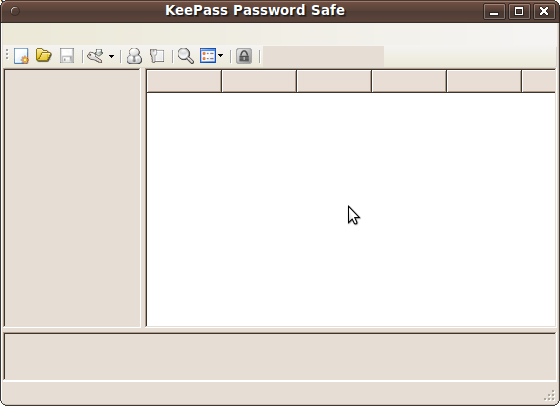
Wer jetzt das Problem hat wie ich, der besitzt wohl eine falsche Version des Intel-2D-Grafiktreibers (siehe hier).
Daher nun ein kleiner Lösungsversuch:
Zuerst lädt man sich die neusten Treiber runter (2.9.1 zum Schreibzeitpunkt).
1 | wget <a href="http://xorg.freedesktop.org/archive/individual/driver/xf86-video-intel-2.9.1.tar.bz2">http://xorg.freedesktop.org/archive/individual/driver/xf86-video-intel-2.9.1.tar.bz2</a> |
Dann entpacken wir das Archiv:
1 | tar -xjf xf86-video-intel-2.9.1.tar.bz2 |
Dann müssen wir den Treiber konfigurieren, compilieren und installieren:
Konfigurieren:
1 2 | cd xf-86-video-intel-2.9.1 sudo ./configure --prefix=/usr |
(die Option prefix wird benötigt, da die Treiber im Verzeichnis /usr/lib/… liegen und nicht in /usr/local/lib/…, was die Standardeinstellung ist)
Wird man jetzt mit einer Fehlermeldung über fehlende Pakete begrüßt so fehlen wohl ein paar Entwicklungspakete.
1 2 | sudo apt-get install xorg-dev sudo ./configure --prefix=/usr |
Compilieren:
1 | sudo make |
Falls hier wieder ein Fehler auftritt, braucht man nochmal zwei Pakete (danke für die Kommentare hierzu):
1 | sudo apt-get install libgl1-mesa-dev libdrm-dev |
Installieren:
1 | sudo make install |
Danach muss man den X-Server neustarten. Das kann entweder über eine Konsole oder durch abmelden und anmelden geschehen.
Und dann sollte es so aussehen:
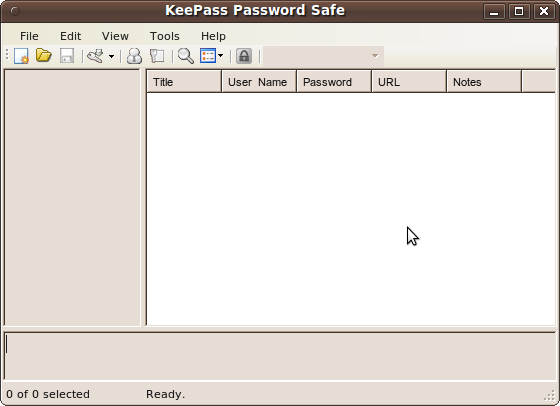
Hier noch eine Kurzversion:
1 2 3 4 5 6 7 8 9 | pushd /usr/local/src wget http://xorg.freedesktop.org/archive/individual/driver/xf86-video-intel-2.9.1.tar.bz2 tar -xjf xf86-video-intel-2.9.1.tar.bz2 cd xf86-video-intel-2.9.1 sudo apt-get install mono-2.0-devel mono-2.0-gac libmono-winforms2.0-cil xorg-dev libgl1-mesa-dev sudo ./configure --prefix=/usr sudo make sudo make install popd |


Hallo, danke für die ausführliche Anleitung, ich versuche grad es hinzu bekommen das wir im Büro teilweise nur noch Ubuntu benutzen. Mal schauen ob es mit dem HP Drucker klappt. Der HP treiber für windows ist über 300MB groß under super schlecht zum installieren!…
Laut der Anleitung oben mit dem Keepass bin ich da etwas demotiviert wenn ich die gleichen Schritte bei mehreren Rechnern durchgehen muß… :/ Als WinXP gewohnter User ist man ja das klicken gewohnt… Ich hab im web folgendes gefunden:
http://www.keepassx.org/
Was ist deine Meinung dazu zu dem tool, würde durch das tool von KeepassX die nutzung von Keepass als windows User leichter machen in Ubuntu ?…
Hallo,
KeepassX ist eine voll funktionsfähige und gute Alternative wenn man nicht das neue Keepass 2 Dateiformat verwenden möchte. Es ist quasi die Umsetzung von Keepass 1 auf Linux und funktioniert recht gut. Ich hoffe jedoch, dass der Intel Treiber in Ubuntu aktualisiert wird und Keepass 2 als Mono Anwendung Einzug in die Paketquellen erhält.
KeepassX ist ja bereits in den Ubuntu Paketquellen enthalten und kann direkt installiert werden.
Ich musste für das Compilieren des Intel Grafik-Treibers noch libdrm-dev installieren.
Sonst alles prima!
Vielen Dank für das gute Tutorial!!!
Bei mir das gleiche.
Vielen Dank für den Hinweis, ich habe an der entsprechenden Stelle das Paket hinzugefügt.
Spitze Anleitung. Läuft auch fast perfekt. Lediglich „Von URL öffnen“ funktioniert nicht.
einfach genial beschrieben dein Weg; hat sofort gefunkst und ich kann endlich auch meine unter Windows erstellten Datenbanken wieder nutzen; prima !!!
ps: aufgefallen ist mir, dass ich alle genutzten Spalten in der Breite anpassen kann, nur mit der Kommentare-Spalte geht das nicht ??? ist das bei euch auch so ???
Ja auch ich kann die Kommentarspalte nicht vergrößern, auch ein Update auf Version 2.10 hat dies nicht verbesstert.
Die Anleitung hat sehr geholfen. Die einzigen Anzeigefehler die ich habe sind Umlaute. Aber damit könnte ich leben. Meine Frage an euch ist aber: Funktioniert Auto-Type bei euch? Bei mir passiert da nichts beim drücken der Tastenkombi. Fehlt da noch etwas? Verwende Ubuntu 9.10 64bit
Ich verwende auch die 64-Bit Version von Ubuntu, und bei mir geht das Autotype ebenfalls nicht.
Vermutlich liegt hier der Grund in der unterschiedlichen Systemstruktur und der Art und Weise wie globale Tastenkürzel gehandhabt werden.
Bei mir wird das Feature auch ausgegraut dargestellt, also nehme ich an, dass es unter Linux nicht funktionieren wird.
Die Frage ist vermutlich nicht mehr aktuell, aber da hier ja eine Art Erkläreintrag ist und ich auch wegen der Umlautfehler gesucht und auf diesen Eintrag hier gestoßen bin, wollte ich nur mal erwähnen, dass ich das hier gefunden habe:
http://forum.ubuntuusers.de/topic/font-probleme-bei-mono-anwendungen-wogegen-so/
Es scheint wohl so zu sein, dass Mono die falsche Schriftart verwendet, denn diese enthält keine Umlaute. Wenn man in der Paketverwaltung die unpassende Schriftart (das Paket ttf-thai-tlwg) deinstalliert, wird eine bessere verwendet.
Vielleicht kommt so der Nächste der mal das Problem hat schneller zu einer Lösung. Bei mir hat es jedenfalls geklappt.
Herzlichen Dank. Spitzen Beschreibung. Nutze Ubuntu gerade mal 2 Tage und wollte es ohne Keepass 2.0 gleich wieder loswerden. Jetzt fehlt nur noch der Firefox Plugin und meine Welt ist im Döschen … 🙂
Sehr cool, hat alles auf Anhieb geklappt! Auch der Tip mit der Schriftart war Gold wert. Dankeschön!
Freut mich, dass meine Webseite dem ein oder anderen doch weiterhilft. Derzeit beschäftige ich mich allerdings sehr wenig mit Ubuntu und Linux, auch mein Windows läuft erstaunlicherweise so gut, dass ich momentan keine Workarounds schreiben muss.
Deswegen ist es auch ziemlich ruhig hier geworden.
Hallo,
ich bekomme leider einen Error wenn ich versuche das Programm – so wie in deiner Anleitung beschrieben – zu starten…
„A fatal error has occurred!“
Ich habe alles genau so gemacht wie es hier beschrieben wird.
Puh das ist natürlich eine Fehlermeldung die keinem weiterhilft.
Hast du die neuste Version von Keepass 2 heruntergeladen? Aktuell ist das die 2.13. Vielleicht hilft das schon.
Eventuell hilft es auch wenn du in einem Terminal:
mono ~/Keepass2/KeePass.exe
Ausführst, und die Ausgabe die auf dem Terminal erscheint hierher kopierst, vielleicht finden sich da ein paar mehr Angaben was schief läuft.
Hallo, ich habe die gleiche Fehlermeldung unter Maverick X64 bekommen. Im Terminal steht als Fehlermeldung:
Unhandled Exception: System.TypeLoadException: Could not load type ‚KeePass.Util.IpcBroadcast‘ from assembly ‚KeePass, Version=2.1.3.17119, Culture=neutral, PublicKeyToken=fed2ed7716aecf5c‘.
at KeePass.Program.Main (System.String[] args) [0x00000] in :0
Ich habe etwas recherchiert, bin dabei über das Forum auf Sourceforge gestolpert (welches unglaublich benutzerunfreundlich ist). Dort schreibt der Entwickler, dass es sein kann, dass ein paar bestimmte Mono-Pakete fehlen. Besonders kritisch scheint dabei „libmono-system-runtime2.0-cil“ zu sein.
Also eventuell mit Synaptic oder ähnlichem nachsehen, was alles installiert ist, oder im Terminal einfach mit:
Versuchen das Paket zu installieren. Andere haben auch darauf hingewiesen, dass eventuell ein Versionskonflikt bestehen könnte mit Mono 1.x und man deshalb die Mono 1.x Pakete deinstallieren soll.
genau das war’s! Danke!
Super, ich hab das in der Anleitung hinzugefügt, so dass es für spätere Versuche wieder klappen sollte.
Wo ist der Flattrbutton, ich hätt ihn gedrückt…
Hmm, ich kannte Flattr noch nicht, beziehungweise habe es für ein weiteres Facebook/Twitter/StudiVZ/insertrandomsocialnetwork gehalten, ich habe mich mal angemeldet und einen globalen Button links in der Sidebar eingbaut. Und ein Plugin sorgt nun dafür, dass sich nach jedem Post auch noch einer befindet.
Thanks – these instructions worked nicely with Linux Mint 10.10
Nice to know 🙂 Also nice that you can get the important part even if you’re not German.